
Mikrofonun Windows 10'da çok sessiz veya yüksek görünüyorsa, sinyal giriş seviyesini kolayca ayarlayabilirsiniz. Mikrofon hacminizi nasıl artırır veya azaltacaksınız.
Ayarları kullanarak mikrofon hacmi nasıl değiştirilir
Windows Ayarları, Mikrofon hacminizi Windows 10'da ayarlamak için en hızlı ve en az kafa karıştırıcı yollardan biridir.
Açmak için "Başlat" menüsünü tıklatın, ardından soldaki vites simgesini seçin. Bu "Ayarlar" açacaktır. Açmak için Windows + I düğmesine de basabilirsiniz.
İşleri hızlandırmak için, Bildirim alanındaki (Sistem Tepsisi )'deki görev çubuğundaki Hoparlör simgesini sağ tıklatabilirsiniz ve "Ses Ayarları" ı seçin. Ses ayarları penceresi görünecektir.

"Ayarlar" penceresinde "Sistem" yi tıklayın.

Kenar çubuğunda "Ses" yi seçin.

Ses penceresindeki "Giriş" bölümüne gidin. "Giriş aygıtınızı seçin" açılır listesini kullanarak yapılandırmak istediğiniz cihazı seçin. Ardından "Cihaz Özellikleri" yi tıklayın.
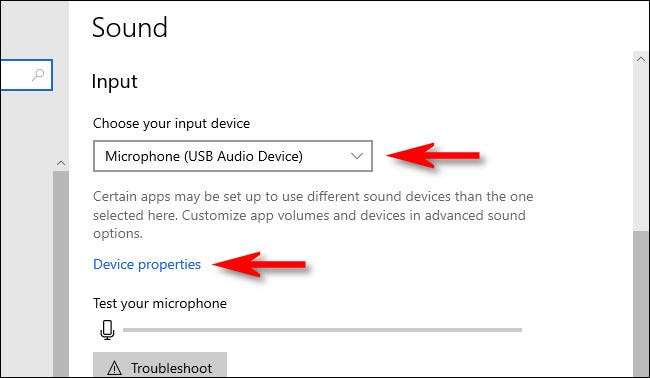
Mikrofonun "Cihaz" özelliklerinde, mikrofonun giriş seviyesini ayarlamak için "Cilt" kaydırıcısını kullanın.
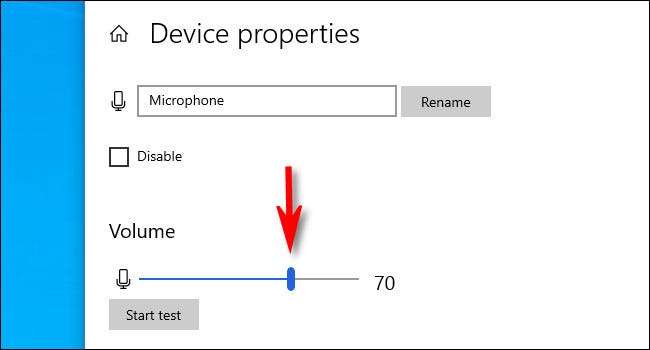
Ses seviyesi yüksek sesle, yüksek sesle giriş sinyali mikrofonu kullanırken olacaktır. Ancak, her zaman daha iyi değil, ancak sinyal çok yüksekse, sesiniz bozulacak. Herhangi bir bozulma olmadan sesinizin (veya diğer ses kaynağınızın) yeterince yüksek olduğu ideal hacmi bulmaya çalışın.
Yardıma ihtiyacınız olursa, "Testi başlat" düğmesini tıklatın ve mikrofona normal bir ses seviyesinde konuşun. "Durdur Testi'yi tıklattığınızda, test programı tarafından kaydedilen en yüksek yüzde seviyesini göreceksiniz.
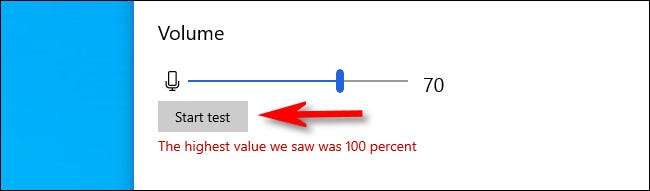
Sesi kaydırıcıyı buna göre ayarlayabilirsiniz. Normal bir hacimde konuşarak% 100 vurmaya devam ederseniz, ses kaydırıcısı çok yüksek ayarlanır. Hacmi azaltın ve tekrar deneyin.
Memnun olduğunuzda, "Ayarları" kapatın ve gitmeye hazırsınız. Bir daha ayarlamanız gerekirse, sadece "Ayarlar" ı açın ve Sound & Gt'e geri dönün; Giriş ve gt; Cihaz özellikleri.
Kontrol panelini kullanarak mikrofon hacmi nasıl değiştirilir
Klasik kontrol panelini kullanarak mikrofon giriş hacmini de ayarlayabilirsiniz.
Bu aracı, görev çubuğunuzun bildirim alanınızdaki Hoparlör simgesinden başlatabilirsiniz. İlk olarak, hoparlör simgesine sağ tıklayın ve görünen menüden "Sesler" i seçin.

Açılan "Ses" penceresinde, "Kayıt" sekmesini tıklayın.

Sisteminizde yüklü olan mikrofonların bir listesini göreceksiniz. Ayarlamak istediğiniz kişiyi seçin, ardından "Özellikler" düğmesini tıklayın.
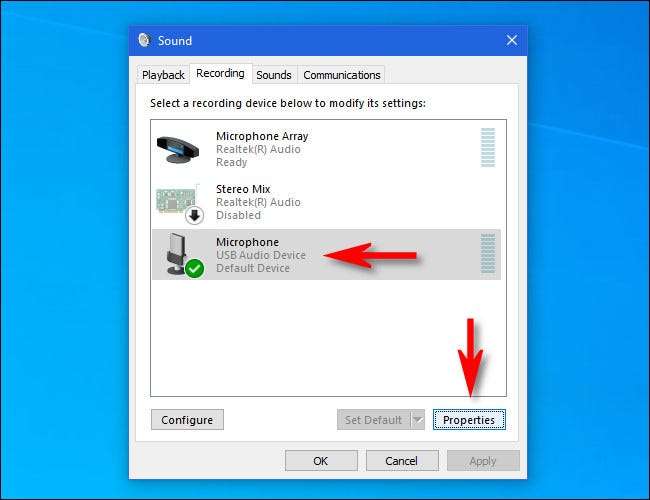
Görünen "Özellikler" penceresinde, "Seviyeleri" sekmesini tıklayın.
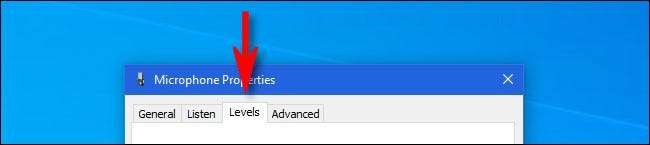
"Seviyeler" sekmesinde, mikrofonun giriş seviyesini ayarlamak için mikrofon kaydırıcısını kullanın. Seviye ne kadar yüksek olursa, mikrofon sinyalinizin yüksek sesle kullanılması durumunda olacaktır. Bu, sesin daha yüksek sesle geleceği anlamına geliyor. Ancak çok yüksek bir sinyal bozulacak bir sinyal, bu yüzden yeterince yüksek olduğu yerde, sesinizi bozmak için çok gürültülü değil.
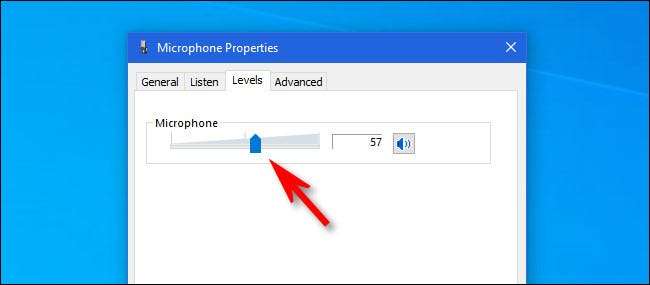
Bundan sonra, "Tamam" penceresini kapatmak için "Tamam" ı tıklayın. Seviyeyi tekrar ayarlamanız gerekirse, görev çubuğundaki hoparlör simgesiyle mikrofon özelliklerini tekrar ziyaret edin. İyi şanlar!







